多张图片怎么合成pdf?图片转PDF教程分享
多张图片怎么合成pdf?在数字化时代,PDF格式已成为我们日常工作中不可或缺的文件类型之一。它不仅便于文件传输,而且保证了文件内容在各种设备和平台上的稳定性和可读性。当我们需要将多张图片整理成一个统一的文件时,将图片转换为PDF是一个理想的选择。那么,如何将多张图片合并成一个PDF文件呢?本文将为大家提供一个详尽的图片转PDF的教程,帮助你轻松实现图片到PDF的转换。

在进行图片转PDF的操作之前,我们需要选择一款合适的工具。迅捷PDF转换器会是一个不错的选择,工具不仅支持图片转PDF的功能,还能实现PDF与其他格式之间的转换,为用户提供了极大的便利。同时,这款工具还拥有多个端口,能够满足用户在不同场景下的使用需求。
1.使用迅捷PDF转换器客户端
具体操作流程如下:
步骤一:在设备中安装并打开迅捷PDF转换器,在左侧的功能栏中找到【图片转PDF】功能。随后,点击【添加文件】将需要转换的图片上传到工具中,或者直接选中图片拖拽至指定位置也可以完成上传。
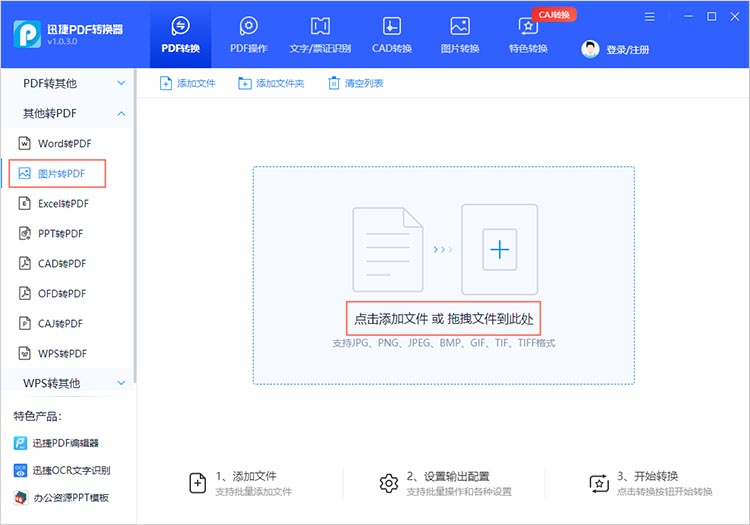
步骤二:图片上传完成后,可根据需求对转换的PDF进行设置,包括纸张大小、纸张方向和页面边距。

步骤三:在选择完成后,点击右下角的【开始转换】按钮,等待转换的完成即可。

2.使用迅捷PDF转换器在线网站
具体操作流程如下:
步骤一:使用任意浏览器进入迅捷PDF转换器在线网站,在功能栏中找到【文档转换】-【图片转PDF】功能。
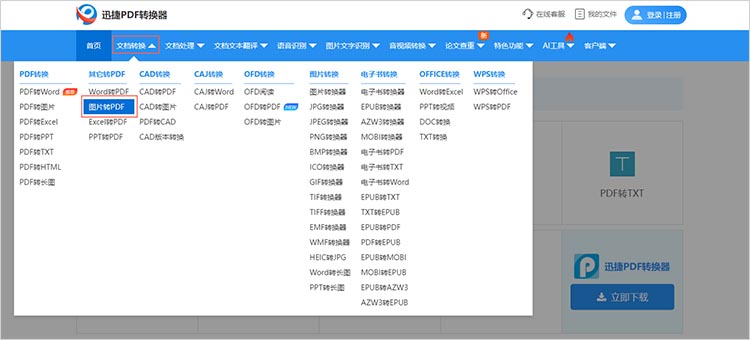
步骤二:通过功能页面中的【点击选择文件】按钮,上传待转换的图片。
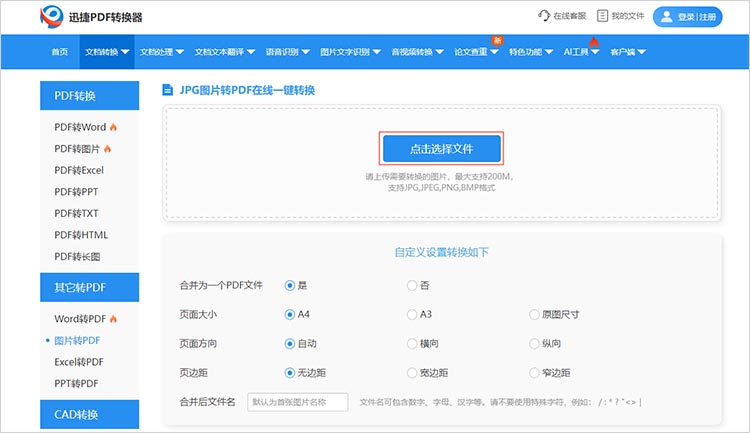
步骤三:完成图片上传后,可以对转换后的PDF文件进行一些设置。设置完成后,点击【开始转换】,网站就会对图片文件进行转换,耐心等待一段时间后,点击【立即下载】按钮就可以保存转换结果。
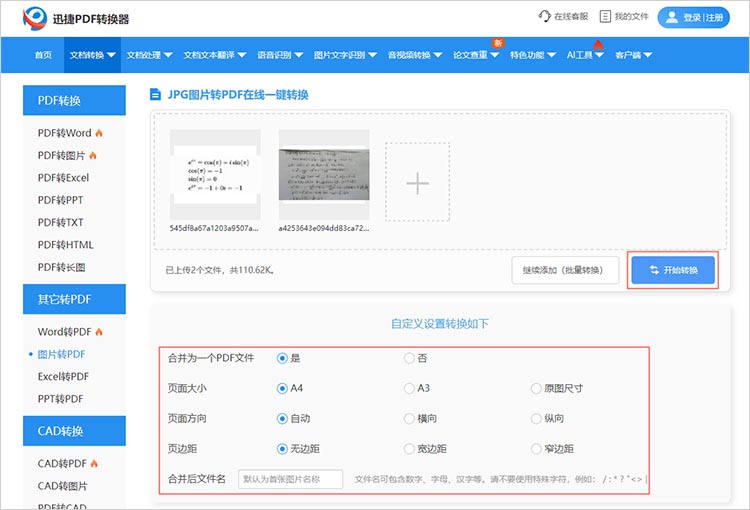
以上就是使用迅捷PDF转换器不同端口,进行图片转PDF的详细教程了,相信大家已经掌握了“多张图片怎么合成pdf”的方法。无论是整理工作资料、制作电子相册还是分享图片集,将图片转换为PDF都是一个方便、实用的选择。希望这篇文章能帮助你更好地利用PDF格式,提高工作效率。
相关文章
pdf转jpg格式图片怎么弄?教你pdf在线转JPG方法
pdf转jpg格式图片怎么弄?这一问题可能会常出现在办公过程中。因为PDF文件有时无法发布到内容平台中,只能将它转换成图片文件。想要实现这一操作也并不困难,通过PDF转图片在线工具,即可轻松解决。接下来的内容就将围绕这一问题,分享转换会用到的工具,以及详细的转换步骤,小伙伴们一起来看看吧。
excel转pdf如何保持在一页?excel转pdf方法介绍
excel转pdf如何保持在一页?在日常的工作和学习中,我们经常需要将Excel表格转换为PDF格式,以便更好地进行分享和打印。然而,有时在转换过程中会遇到一个问题:原本在Excel中显示为一页的表格,转换到PDF后却变成了多页,这大大影响了阅读和使用的便利性。那么,如何确保Excel转PDF时保持在一页呢?
pdf怎么转txt?pdf转换方法分享
pdf怎么转txt?在现代社会中,随着数字化信息的快速发展,PDF格式的文档已经成为我们日常工作和学习中不可或缺的一部分。然而,有时候我们可能需要将PDF文档转换为TXT文本格式,以便更方便地编辑、查看或分享。那么,如何将PDF转换为TXT呢?接下来我们就来分享一些PDF转TXT的方法,让大家轻松应对各种文档转换需求。
pdf转换软件哪款好?推荐实用的pdf转换工具
pdf转换软件哪款好?随着数字化时代的到来,PDF 文件已经成为人们生活和工作中不可或缺的一部分。不过,在日常使用中,我们可能需要将 PDF 文件转换为其他格式,例如 Word、Excel 或图片等。而这时,一款好用的 PDF 转换软件就显得格外重要。究竟有哪些 PDF 转换软件比较好用呢?我们又应该如何选择?在下文中,我们将会为大家推荐款性能出色、易于操作的 PDF 转换工具,希望能够帮助大家在工作中更加便捷地处理 PDF 文件。
图片怎么转pdf?分享多款图片转pdf的工具
无论是为了方便存储、分享,还是为了保证文件的可读性和完整性,将图片转换成PDF格式是一种常见且有效的方法。因此,我们常常会遇到需要将图片转换成PDF格式的情况,那么,图片怎么转pdf呢?其实,借助专业的转换工具,能够又快又好地完成转换。接下来,本文就来分享几款能够实现图片转PDF的工具,帮助大家更加高效和便捷地管理文件,让我们一起来看看吧。

 ”
” ”在浏览器中打开。
”在浏览器中打开。

